- Όσοι από εσάς εξακολουθείτε να χρησιμοποιείτε τα Windows 7 είναι πιθανώς πολύ εξοικειωμένοι Βασικά στοιχεία ασφαλείας της Microsoft, το οποίο είναι ένα ενσωματωμένο πρόγραμμα προστασίας από ιούς για Windows XP και Windows 7.
- Μόλις τα Windows 7 έφτασαν στο EOL, τα Microsoft Security Essentials βγήκαν μαζί του, αλλά υπάρχουν μερικά πράγματα που μπορείτε να κάνετε για να παρακάμψετε αυτό το ζήτημα.
- Φυσικά, τα Microsoft Security Essentials μπορεί επίσης να είναι κατεβάστηκε στα Windows 10και η διαδικασία είναι αρκετά απλή.
- Έχουμε γράψει πολλά άρθρα στα Microsoft Security Essentials, οπότε μην διστάσετε να τα περιηγηθείτε για πιο χρήσιμες πληροφορίες.
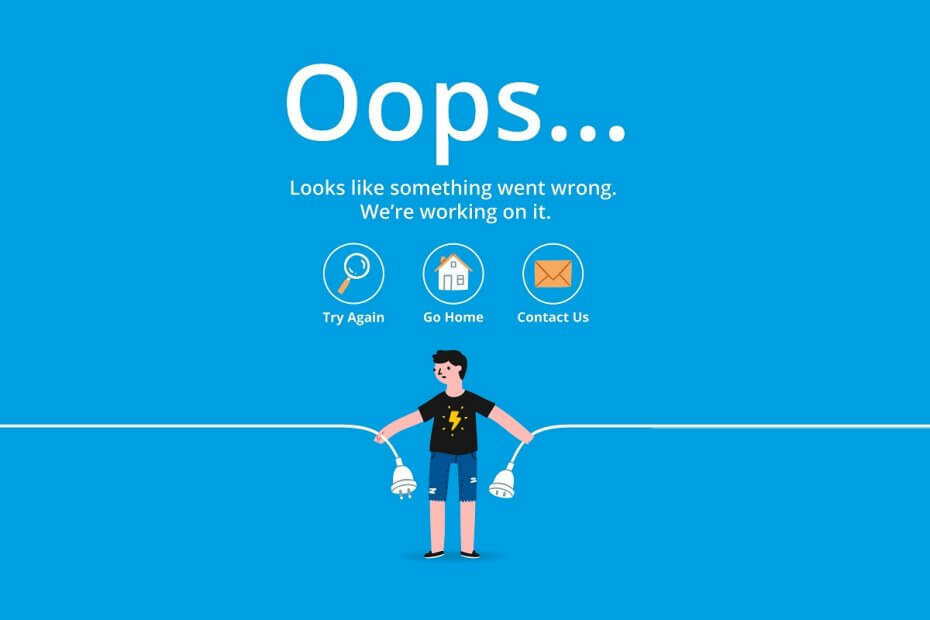
Αυτό το λογισμικό θα διατηρήσει τα προγράμματα οδήγησης σας σε λειτουργία και σε λειτουργία, διατηρώντας έτσι ασφαλή από συνηθισμένα σφάλματα υπολογιστή και αστοχία υλικού. Ελέγξτε όλα τα προγράμματα οδήγησης τώρα σε 3 εύκολα βήματα:
- Κατεβάστε το DriverFix (επαληθευμένο αρχείο λήψης).
- Κάντε κλικ Εναρξη σάρωσης για να βρείτε όλα τα προβληματικά προγράμματα οδήγησης.
- Κάντε κλικ Ενημέρωση προγραμμάτων οδήγησης για να λάβετε νέες εκδόσεις και να αποφύγετε δυσλειτουργίες του συστήματος.
- Το DriverFix έχει ληφθεί από 0 αναγνώστες αυτόν τον μήνα.
Χωρίς αμφιβολία, τα Windows 7 εξακολουθούν να είναι ένα από τα πιο χρησιμοποιημένα Λειτουργικό σύστημα στον κόσμο. Παρά το γεγονός ότι υπάρχουν διάφοροι λόγοι για αναβάθμιση σε Windows 10, οι χρήστες σε όλο τον κόσμο δεν είναι ακόμη πρόθυμοι να το πράξουν.
Και καταλαβαίνουμε τη δυσπιστία τους με τον Λatest Microsoft προσθήκη. Δηλαδή, παρόλο που τα Windows 7 έχουν λιγότερες δυνατότητες, έχει επίσης πολύ λιγότερα προβλήματα συστήματος που μπορεί να αντιμετωπίσετε στην καθημερινή χρήση. Δυστυχώς, λιγότεροι αλλά όχι κανένας.
Ένα από αυτά τα ζητήματα είναι ήπιο αλλά μπορεί να είναι ενοχλητικό και σχετίζεται με το Microsoft Security Essentials (MSE). Φαίνεται ότι σε ορισμένους χρήστες ζητήθηκε κακόβουλη ειδοποίηση λογισμικού, αλλά, τόσο γρήγορη όσο και πλήρης σάρωση, δεν βρήκαν τίποτα. Επιπλέον, το αρχείο καταγραφής ιστορικού των αρχείων καραντίνας δεν είναι διαθέσιμο.
Ακολουθεί ένα από τα πιο συχνά μηνύματα σφάλματος MSE που αντιμετωπίζουν οι χρήστες:
Τα προκαταρκτικά αποτελέσματα σάρωσης δείχνουν ότι ενδέχεται να υπάρχει κακόβουλο ή δυνητικά ανεπιθύμητο λογισμικό στο σύστημά σας. Μπορείτε να ελέγξετε τα αντικείμενα που εντοπίστηκαν όταν ολοκληρωθεί η σάρωση.
Εάν αντιμετωπίσατε ένα ίδιο ή παρόμοιο σφάλμα, ετοιμάσαμε μερικές πιθανές λύσεις για να επιλύσετε αυτό το πρόβλημα.
Πώς μπορώ να διορθώσω σφάλματα Microsoft Security Essentials στα Windows 7;
1. Λήψη τελευταίων ενημερώσεων ασφαλείας
- Ανοιξε το Πίνακας Ελέγχου.
- Επιλέξτε Σύστημα & Ασφάλεια.
- Κάντε κλικ στο Windows Update.
- Επιλέγω Ελεγχος για ενημερώσεις στο αριστερό πλαίσιο.
- Επιλέξτε Ενημερώσεις που θέλετε να εγκαταστήσετε.
- Κάντε κλικ στην Εγκατάσταση ενημερώσεων.
- Αφού ολοκληρωθεί η εγκατάσταση, ίσως χρειαστεί να κάνετε επανεκκίνηση του υπολογιστή σας για να ολοκληρώσετε τη διαδικασία.
Το πρώτο σας βήμα πρέπει να είναι να ελέγξετε για τις πιο πρόσφατες ενημερώσεις ασφαλείας. Παρόλο που η Microsoft σταμάτησε με αναβαθμίσεις για τα Windows 7, το σύστημα εξακολουθεί να λαμβάνει ενημερώσεις ασφαλείας.
Επιπλέον, χωρίς αυτές τις ενημερώσεις, μπορείτε να αντιμετωπίσετε διάφορα θέματα. Και οι απειλές ασφάλειας κακόβουλου λογισμικού δεν είναι οι μόνες.
Σε περίπτωση που δεν χρησιμοποιείτε ενημερώσεις, σας συμβουλεύουμε να χρησιμοποιήσετε ένα πρόγραμμα προστασίας από ιούς τρίτου μέρους και όχι τα Microsoft Security Essentials. Χωρίς μια ενημερωμένη βάση δεδομένων, είναι σχεδόν χρήσιμη.
2. Σάρωση υπολογιστή με εναλλακτικό λογισμικό antimalware τρίτου μέρους
Εκτός από τα εργαλεία ασφαλείας της Microsoft, μπορείτε να χρησιμοποιήσετε οποιοδήποτε λογισμικό προστασίας από ιούς τρίτου μέρους για να ελέγξετε πιθανές μολύνσεις από κακόβουλο λογισμικό. Μπορείτε να κατεβάσετε και να εγκαταστήσετε δωρεάν προγράμματα ή να χρησιμοποιήσετε διαδικτυακές σαρώσεις ασφαλείας για να εντοπίσετε το πρόβλημα. Ακολουθούν μερικές από τις πιο αξιόπιστες δωρεάν λύσεις ασφαλείας:
- Άβιρα
- Avast
- Malwarebytes
Όσον αφορά τις διαδικτυακές λύσεις, σας συμβουλεύουμε να χρησιμοποιήσετε Διαδικτυακός σαρωτής ESET.
3. Μη αυτόματη ενημέρωση στην πιο πρόσφατη έκδοση MSE
Υπάρχει πάντα η πιθανότητα ότι μερικές από τις πιο πρόσφατες ενημερώσεις δημιούργησαν σφάλματα και προβλήματα. Έτσι, όπως θα σας συμβούλευαν οι περισσότεροι τεχνικοί, θα πρέπει προσπαθήστε να το απενεργοποιήσετε και μετά να το ενεργοποιήσετε, ή σε αυτήν την περίπτωση, εγκαταστήστε ξανά το MSE. Μπορείτε να το κάνετε με αυτόν τον τρόπο:
- Μεταβείτε στον Πίνακα Ελέγχου.
- Άνοιγμα προγραμμάτων.
- Κάντε κλικ στην Κατάργηση εγκατάστασης προγράμματος.
- Βρείτε και απεγκαταστήστε τα Microsoft Security Essentials.
- Επανεκκινήστε τον υπολογιστή σας.
- Μπορείτε να βρείτε την πιο πρόσφατη έκδοση και να την κατεβάσετε εδώ. Δώστε προσοχή στην αρχιτεκτονική του συστήματός σας.
- Αφού εγκαταστήσετε την τελευταία έκδοση του MSE, δοκιμάστε να εκτελέσετε πλήρη σάρωση και αναζητήστε την επανάληψη των προηγούμενων σφαλμάτων.
4. Απεγκαταστήστε ύποπτα προγράμματα
Ορισμένα προγράμματα μπορούν να αναγνωριστούν ως πιθανώς ανεπιθύμητο λογισμικό και που μπορεί να οδηγήσει σε αναφερόμενα σφάλματα. Εάν το πρόβλημα ξεκίνησε μετά την εγκατάσταση ενός συγκεκριμένου προγράμματος, σας συνιστούμε να το απεγκαταστήσετε.
Επιπλέον, μερικά από τα αρχεία μητρώου μπορεί να τοποθετηθεί μέσα Προκαταρκτικά αποτελέσματα σάρωσης και ελέγξαμε ως πιθανό κακόβουλο λογισμικό. Θα πρέπει να δημιουργήσετε μια εξαίρεση για αυτά τα αρχεία.
Η λίστα είναι πλέον πλήρης. Έχετε υπόψη ότι ορισμένες από τις επερχόμενες ενημερώσεις ασφαλείας ενδέχεται να επιλύσουν αυτό το ζήτημα. Εάν έχετε οποιεσδήποτε ερωτήσεις ή πρόσθετες λύσεις, πείτε μας στα σχόλια.


